内容提要:不要让你的容颜被老板莫名其妙的细节要求而褶皱,不要让你的快乐被老板突然提起的想法而打折。已经完成了99.9%,难道仅仅因为一种形式的改变而拦住我们的步伐?不!绝不!让我们继续在数据百变幻术中寻求,搞定细节控老板的所有要求。我们不是小丑,我们的快乐重不打折!
自定义单元格,其实还可以创建出更多丰富多样的数字格式,使单元格中的数据更有表现力,更具可读性。玩好它,给老板提交的表格,能让他眼前一亮,升职加薪就指日可待了。
不废话了,咱们抓紧来看一看吧。
变身任务4:数据以万为单位显示数值
下面这张“各分公司销售业绩表”,数据位数比较多,不够直观显示业绩,老板要求修改为用万为单位显示数值。
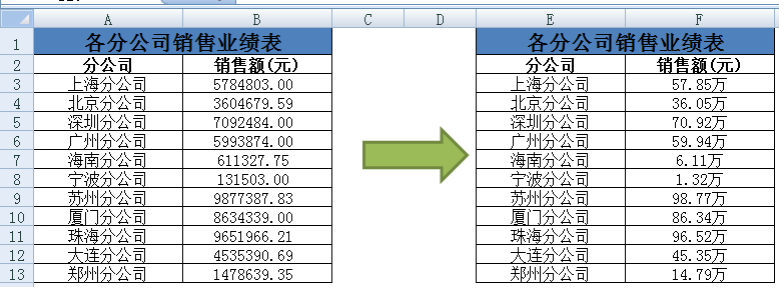
具体方法:
选中B列,按ctrl+1组合键,调出设置单元格格式设置对话框,在自定义类型栏目输入:0!.00,” 万”,最后点击“确定”,则完成任务。看↓↓↓
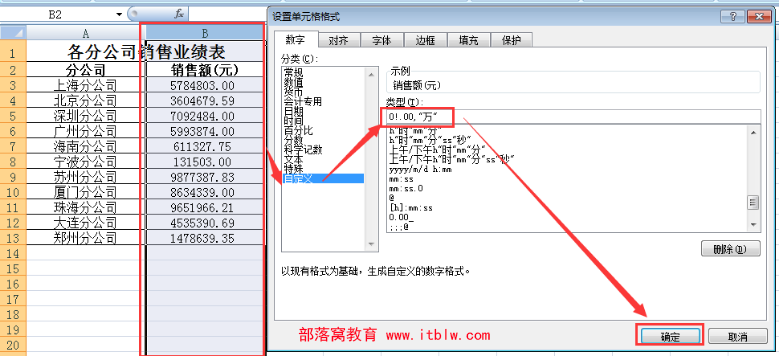
代码说明:
以万为单位,保留两位小数,显示后缀“万”。原理类似,代码格式若设置为0!.0,”万”、0!.00,”亿”、0!.00000,”亿元”分别是什么效果呢?练一练吧!
变身任务5:客户手机号码分段显示
好不容易逐个录完客户的手机号码交差,没有苦劳却还遭到领导的批评,说什么这些手机号查看起来很费眼力,回去再修改修改。
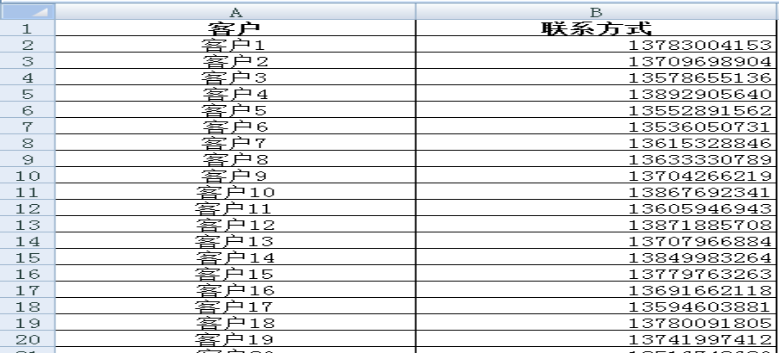
想到了将手机号进行分段处理,但怎么快速实现呢?先跟大家分享其中一种方法来处理手机号的分段显示。
具体方法:
选中C列,按ctrl+1组合键,调出设置单元格格式设置对话框,在自定义类型栏目输入:000 0000 0000,最后点击“确定”,则完成任务。看↓↓↓
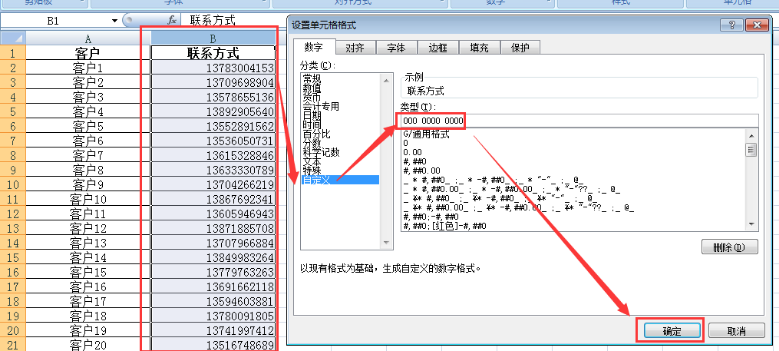
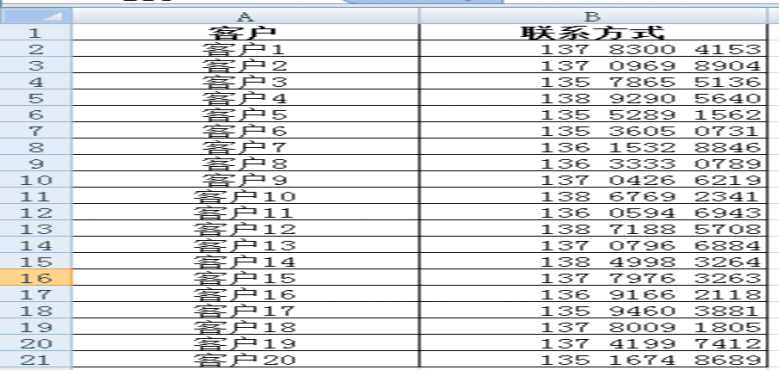
代码说明:
0在自定义格式中是单个占位符,一个0占一个数字的位,加上空格,则为分段显示。
温馨提示:分段显示用自定义单元格格式的方法也有局限。Excel中能完全显示数字的为11位以内的数字,数值位数大于11位不超过15位,显示为科学记数法,以上均可以用自定义格式代码进行分段显示,但对于超过15位数字的数值却不适用。
想一想:
日常工作中,哪些常用数据通过分段显示效果好些?除了自定义单元格格式外还有没有其他方法也可以达到上述数据分段处理的效果呢?比如,下表数据怎么实现分段?

变身任务6:让待统计数据所在单元格显示横杠
如下图所示,有一张某文具店月度销售报表模板,销售数量是需要手工录入的单元格,金额是带公式的单元格。现在老板不知是看了哪家公司报表,突然提出要用横杠来代替公式或零值的单元格显示的想法,以显得我们也比较专业。
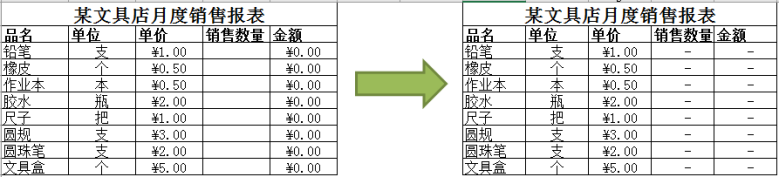
具体方法:
(1)将D列“销售数量”列表设置为“0”,在E列“金额”把计算公式设置好。
(2)然后选中下图中所有的“0”单元格,然后按Ctrl+1打开单元格格式设置,在自定义处,选择下图中系统自带的格式类型。格式代码为:_ * #,##0.00_ ;_ * -#,##0.00_ ;_ * "-"??_ ;_ @_
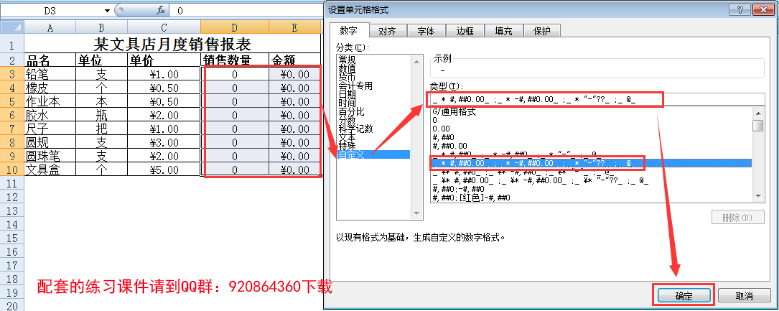
设置完毕后,零值单元格变成横杠,看上去是不是专业了点或高大上了一些了呢?
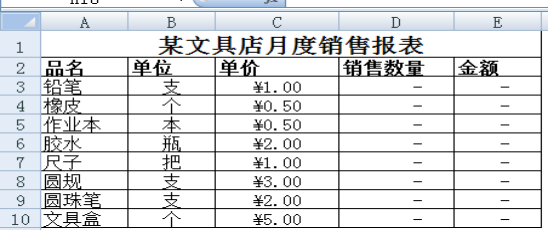
变身任务7:单元格内容前面加上空格
有份财务报表表格,内容格式类似于下表A列,老板直接提出要将单元格中二级内容前面添加空格,实现D列一样的效果,使表格更加美观,且有层次感。
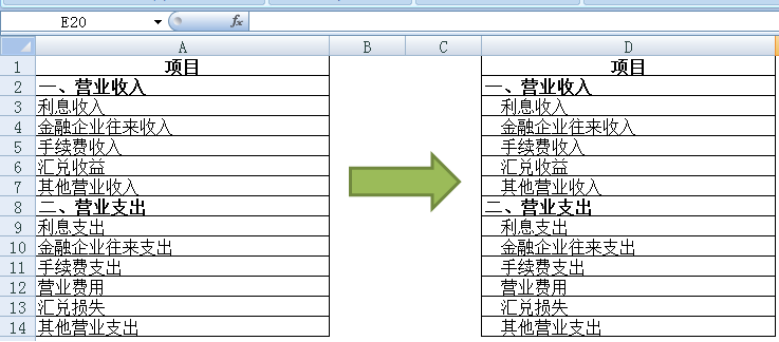
那么问题来了,财务报表的表格N多,内容也N多,手工一个个调,好浪费时间呀,且换个电脑不同的Excel打开,格式还可能发生变化。怎么办好呢?
具体方法:
选中需要在单元格内容前加上空格的区域,然后按Ctrl+1打开单元格格式设置,在自定义类型栏目输入三个半角分号、两个空格和一个@符号,即;;; @,最后点击“确定”,则完成任务。看↓↓↓
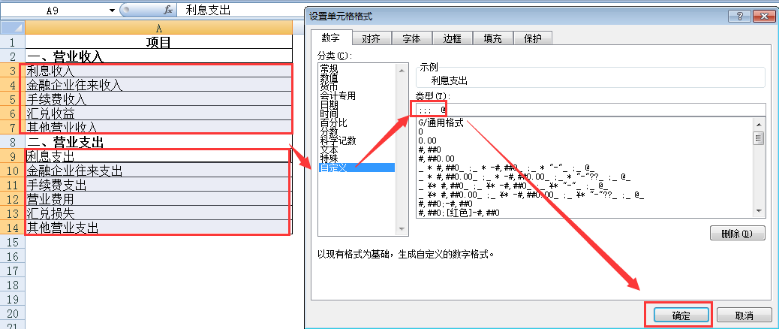
代码说明:
三个半角分号表示不显示单元格内容,字符@表示重复当前单元格中的文本,有几个@,单元格中的内容就会重复几次。设置这样的代码可以在文本左边填充两个空格,并对齐文本内容。
利用此代码也可以解决一些数据表格打印中出现单元格里面的文字和左端的边框几乎要粘在一起的问题哦。
猜一猜:
;;;* @和;;;@*_这两个自定义格式代码又可以实现什么样的显示效果呢?请在留言区告诉我们答案吧!
本文配套的练习课件请加入QQ群:264539405下载。
做Excel高手,快速提升工作效率,部落窝教育《一周Excel直通车》视频和《Excel极速贯通班》直播课全心为你!
扫下方二维码关注公众号,可随时随地学习Excel:
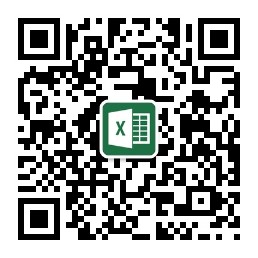
相关推荐:









